眾所周知,如果能在統(tǒng)計分析報告中加入一些精美的圖表,一份圖文并茂的報告就能更清楚地解釋這個問題。Wps表格提供了強大的圖表制作功能,可以快速制作各種常用的數(shù)據(jù)圖表。這里有一些調整圖表的技巧,可以幫助你達到事半功倍的效果。
描述:使用WPS表格制作圖表是改變坐標軸的文字方向,但文字會隨之改變。如何把單詞轉對
解決:
軸的文本方向會改變,但單詞也會相應改變。在這里,我們做一個初步的分析:設置坐標軸格式,并在分類軸格式的對齊選項卡中更改文本方向。
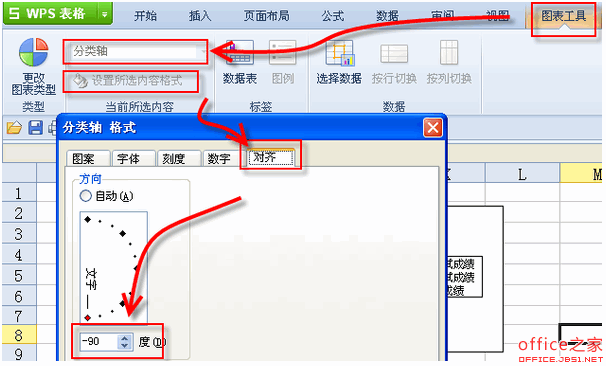
如何快速調整圖表文字格式
在制作圖表的過程中,用戶經(jīng)常會因為多次調整圖表大小而使標題、坐標或數(shù)據(jù)標記等字符的字體大小不一致,從而影響圖表的美觀。如圖1所示。
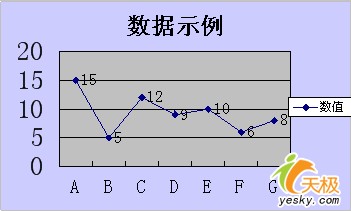
圖1。最初制作的圖表
當用戶調整上圖中的文本格式時,如果每個符號單獨調整,用戶需要重復幾次操作。按照以下步驟,用戶可以一次統(tǒng)一調整坐標、數(shù)據(jù)和符號文本。
第1步右鍵單擊圖表外的圖表區(qū),從彈出的快捷菜單中選擇圖表區(qū)格式。
步驟2在圖表區(qū)格式對話框中選擇字體標簽,如圖2所示。

圖2圖表區(qū)格式-字體選項卡
調整后,用戶還可以調整圖表區(qū)的其他屬性(如填充顏色),以美化圖表。最后,單擊確定使設置生效。最終調整結果如圖3所示:
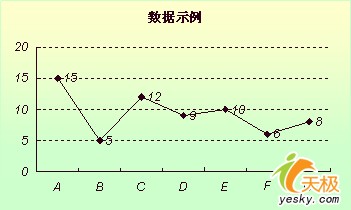
圖3萬元顯示了結果
在很多情況下,隨著分析報告的逐步完善,用戶會添加或刪除一些原始數(shù)據(jù),尤其是在向圖表中添加數(shù)據(jù)后,數(shù)據(jù)系列會自動按添加的順序顯示。
如果用戶想調整順序顯示順序,他應該怎么做?在以前的版本中,WPS表是不允許重新調整的,用戶只能刪除一些序列,然后按順序添加,操作起來很麻煩。
在新版WPS表中,WPS表增加了調整順序的功能。在圖4所示的圖表中,用戶想要在“1054版本”數(shù)據(jù)序列之前調整“751版本”數(shù)據(jù)序列(即,在第一和第二序列之間移動第四序列)。具體步驟如下:
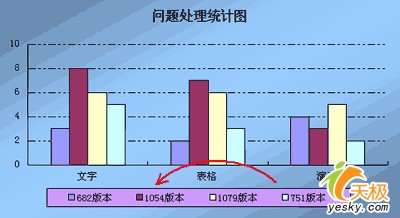
圖4順序調整前的圖表
步驟1:右鍵單擊圖表列中的任意序列,從彈出的快捷菜單中選擇菜單項“圖表序列格式”;
步驟2在對話框中選擇序列順序標簽,如圖5所示。
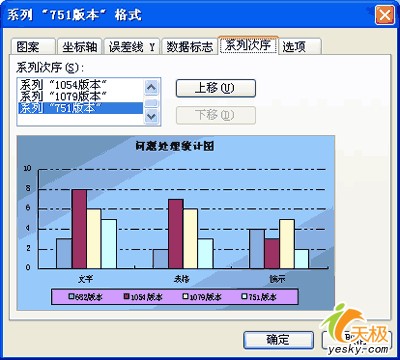
圖5圖表序列格式-序列順序
第三步:點擊“上移”按鈕,將“751系列版本”上移至“682系列版本”,點擊“確定”按鈕,保存設置。
這樣,用戶可以自己定義數(shù)據(jù)序列的顯示順序,最終的調整結果如圖6所示。
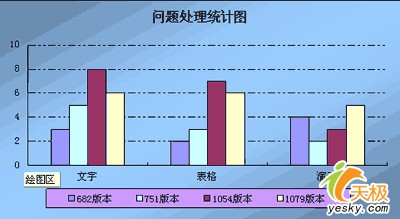
圖6重新調整順序后的圖表
如何使圖表數(shù)據(jù)系列均勻顯示
有時,用戶制作的圖表的數(shù)據(jù)值差異很大,這使得很難看到制作的圖表中的數(shù)據(jù)差異,如圖7所示,其中系列D和G的數(shù)據(jù)與其他數(shù)據(jù)相比相對較大,這使得很難區(qū)分其他數(shù)據(jù)。
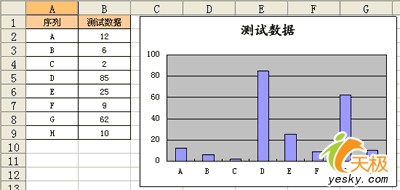
圖7序列值差異較大的圖表
目前,WPS表提供對數(shù)刻度功能,用戶可以通過調整坐標軸的刻度顯示來進行調整。具體操作步驟如下:
第一步雙擊圖表左側的“縱坐標值”,彈出“數(shù)值軸格式”對話框;
步驟2在“刻度”選項卡中,選中“記錄刻度”復選框,并調整顯示的刻度值,如圖8所示。

圖8數(shù)值軸格式-使用對數(shù)標度
一旦使用對數(shù)刻度,系統(tǒng)將自動顯示從0次方到10次方的刻度,如1、10、100等。設置后,圖表數(shù)據(jù)的差異將清晰顯示。
調整圖表的其他格式后,最終效果如圖9所示。
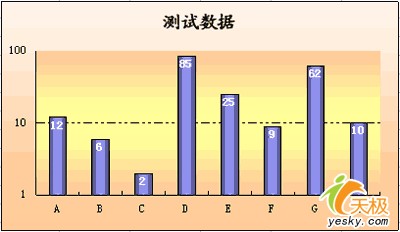
圖9使用對數(shù)標度顯示的圖表
小結:
1.圖表中文本的格式可以通過“圖表區(qū)格式”對話框統(tǒng)一設置。
2.使用“數(shù)據(jù)系列格式”對話框調整數(shù)據(jù)系列的排列順序。
3.在坐標“數(shù)軸格式”中使用“對數(shù)刻度”可以實現(xiàn)圖表中差異較大的數(shù)值的統(tǒng)一顯示。
WPS表格的圖表中有許多選項,如圖表選項、繪圖區(qū)域格式和網(wǎng)格區(qū)域格式。用戶可以在上述對話框中個性化其他屬性,以美化圖表。






